Cómo realizar Logo en Inkscape (tutorial 1)
Saludos amigos a continuación les presento este tutorial que es el primero del año 2020, para realizar el siguiente logo en Inkscape, usando la opciones de Diferencia, Unión y Degradados.

Cómo realizar Logo en Inkscape:
Paso 1:
Abrimos el programa Inkscape
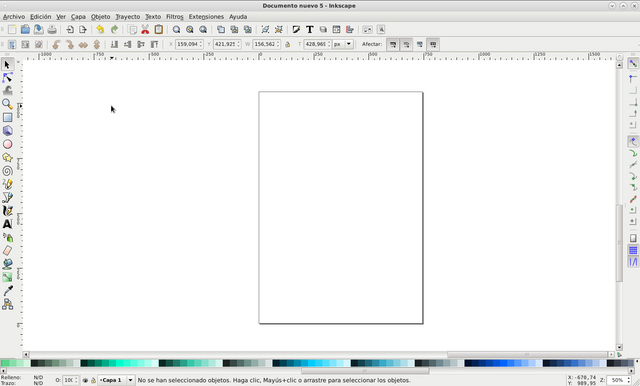
Paso 2:
Insertamos un círculo haciendo clic en crear círculos y elipse
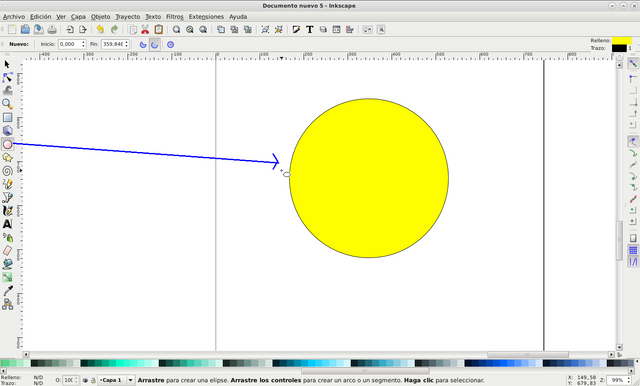
Paso 3:
Le damos clic en crear un rectángulo y lo desplazamos encima del círculo
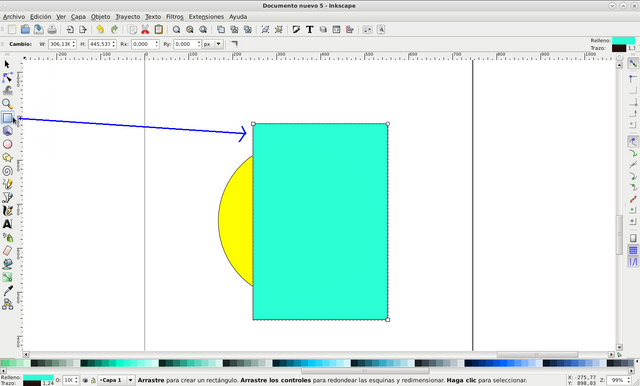
Paso 4:
Se selecciona primero el círculo y luego con la tecla Shift se selecciona el rectángulo, nos vamos a la barra de menú Trayecto – Diferencia
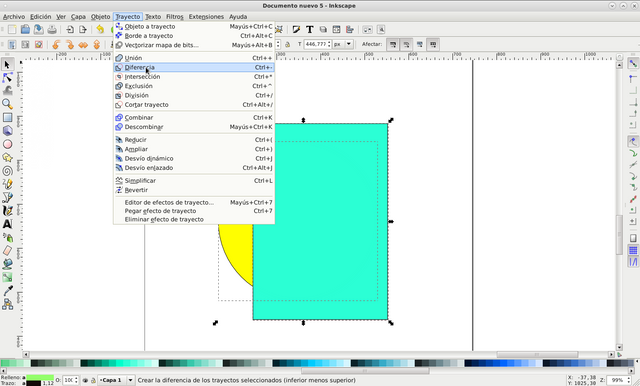
Quedando la figura así
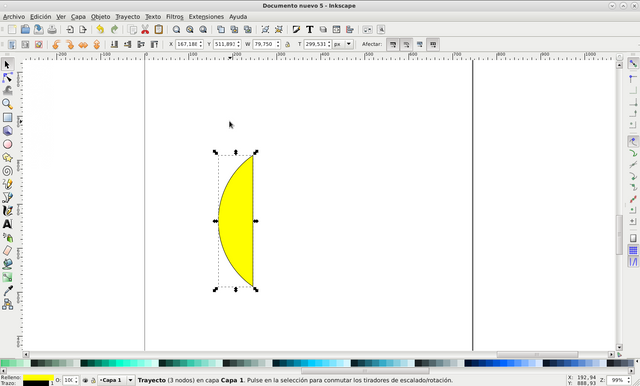
Paso 5:
Duplicamos la figura, presionando la tecla CTRL + D y le damos clic en Reflejar los objetos seleccionados horizontalmente
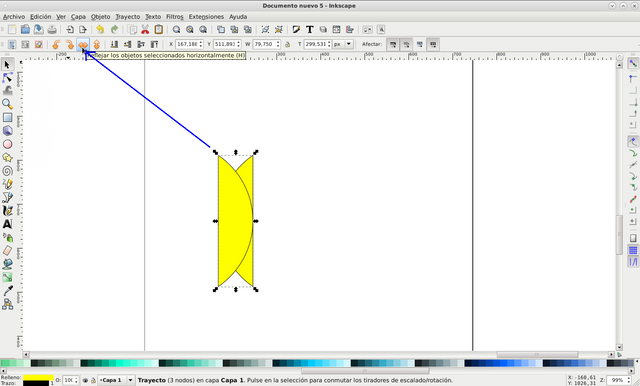
Paso 6:
Lo desplazamos hacia la derecha hasta unirlo
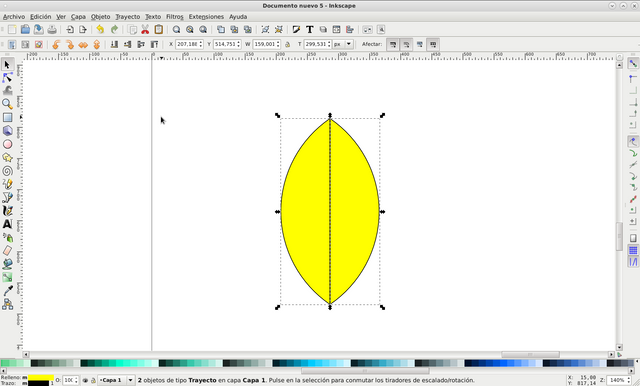
Paso 7:
Se selecciona las dos figura y luego le damos clic en la barra de menú Objeto – Agrupar
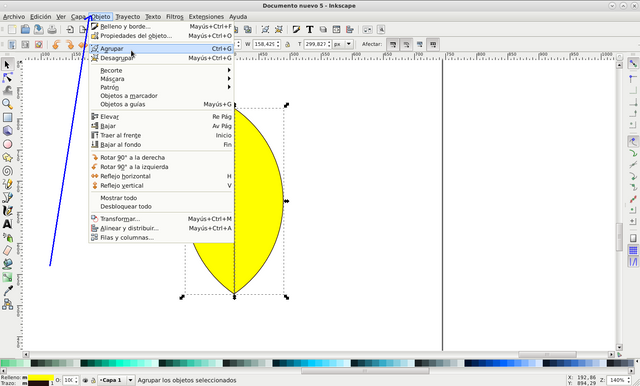
Paso 8:
Con la imagen seleccionado la duplicamos y la giramos hacia la izquierda
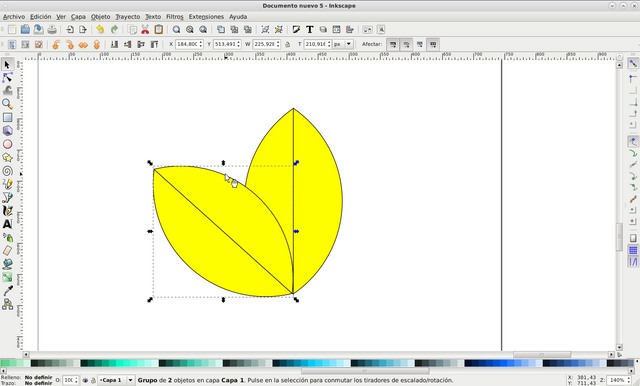
Paso 9:
Duplicamos la imagen de la izquierda y le damos clic en Reflejar los objetos seleccionados horizontalmente
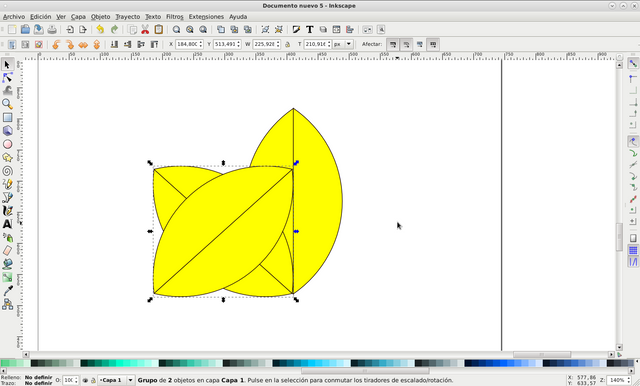
Paso 10:
Lo desplazamos a la derecha en la siguiente posición
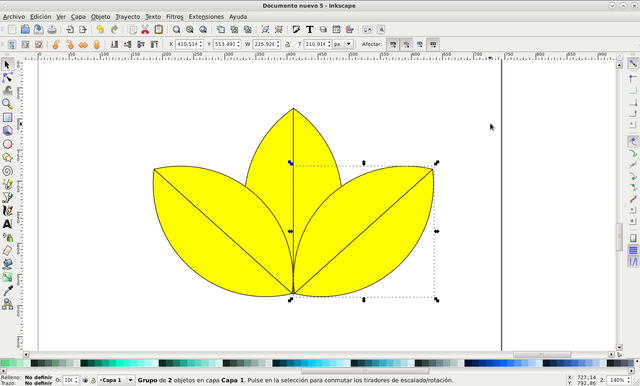
Paso 11:
Seleccionamos la figura del centro y le damos clic en Elevar Objeto a primer Plano
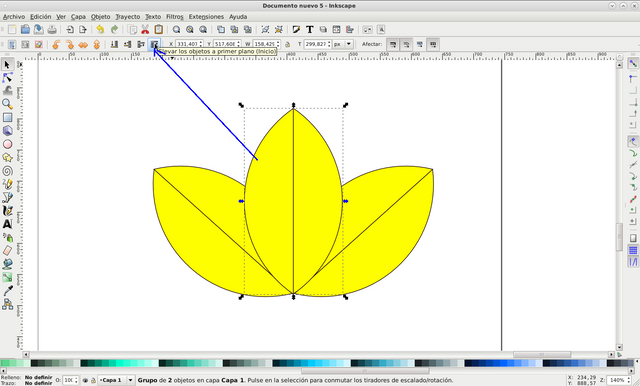
Paso 12:
Desagrupamos la figura del centro, en la barra de menú Objeto – Desagrupar
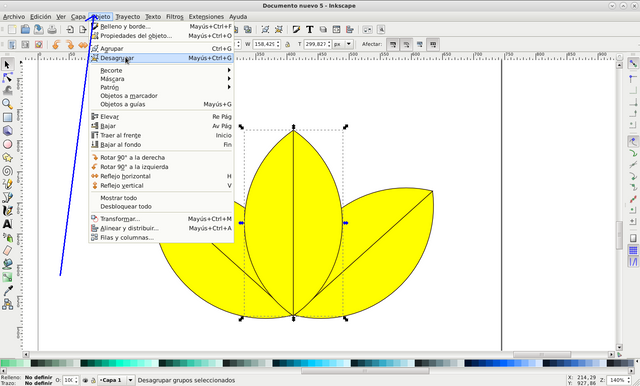
Paso 13:
Desagrupamos las demás figura con los mismos pasos
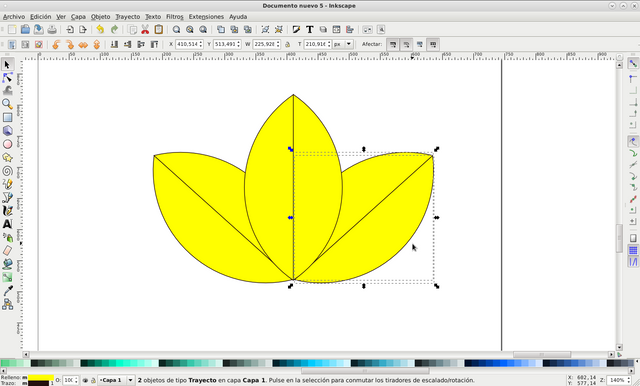
Paso 14:
Seleccionamos cada una de la partes de la figura y le agregamos un color desde la paleta de colores
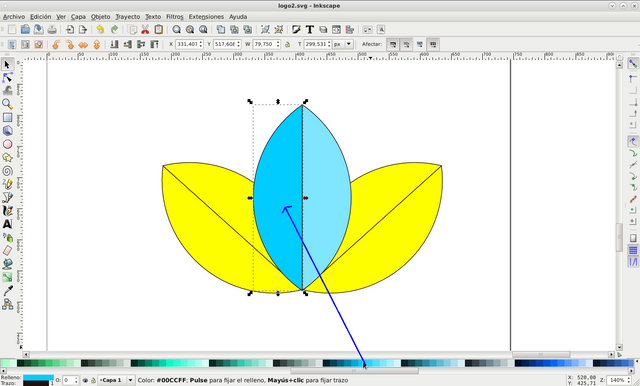
Paso 15:
Colocamos otros colores a las demás partes de la figura
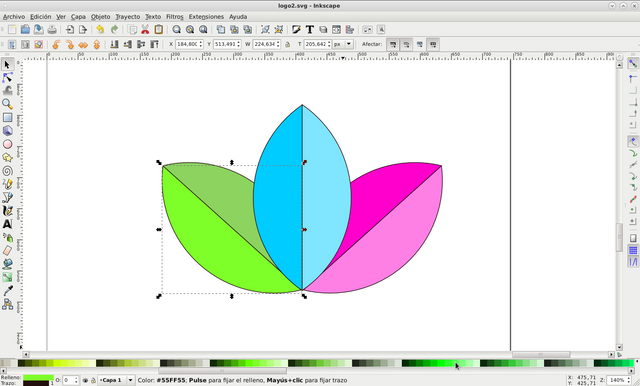
Paso 16:
Se selecciona cada una de la partes de la figura, y nos vamos a la barra de menú Objeto – Rellenos y Bordes
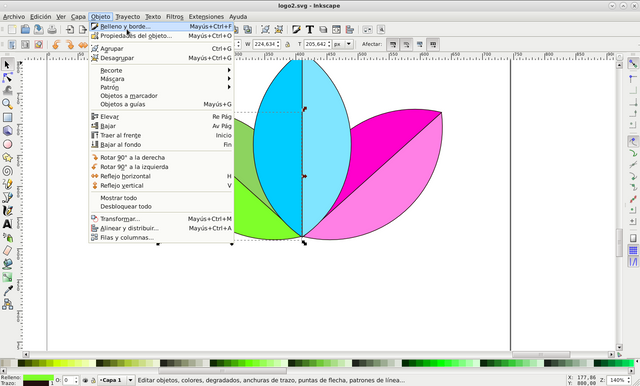
Clic en la pestaña Color de Trazo y presionamos en la X para eliminar el borde
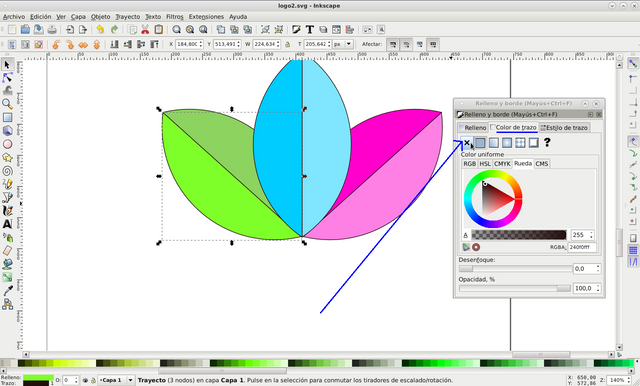
Paso 17:
Eliminamos los demás bordes de la figura , como se explica en el paso 16
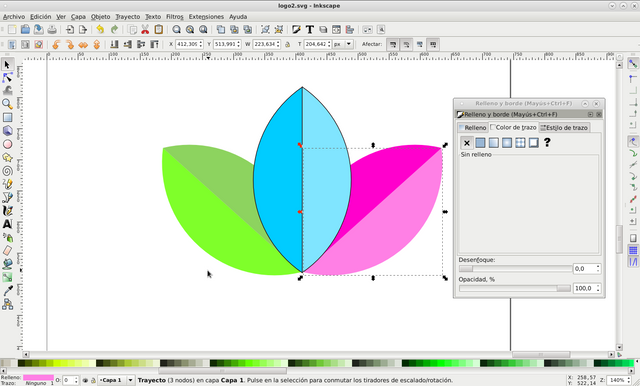
Borramos los bordes de la figura del centro
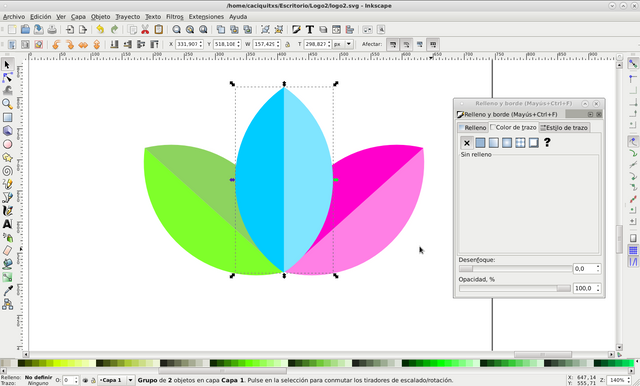
Paso 18:
En la figura del centro no borramos el borde, le cambiamos el grosor
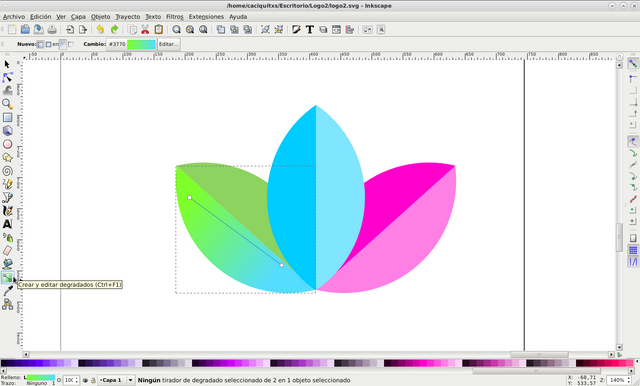
Paso 19:
Le hacemos un degradado a la figura de la izquierda
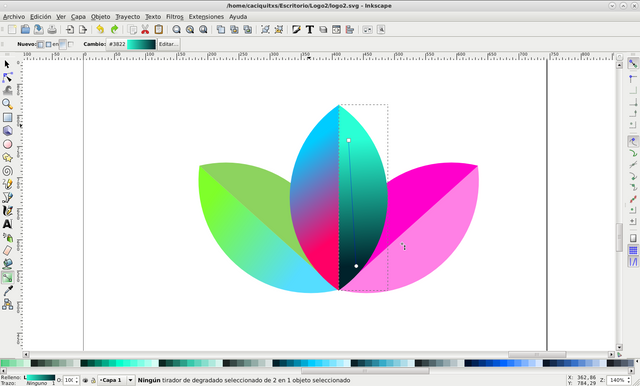
Paso 20:
Continuamos con la figura del centro
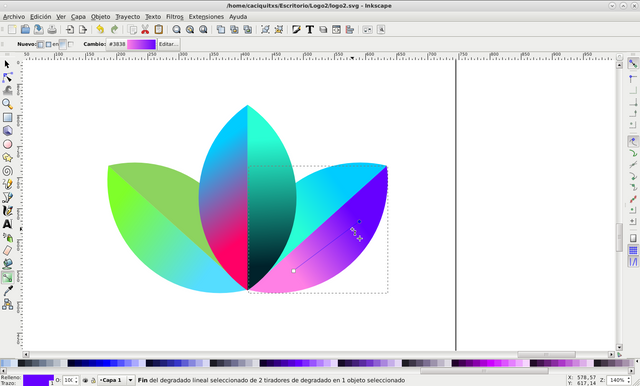
y tenemos listo nuestro logo
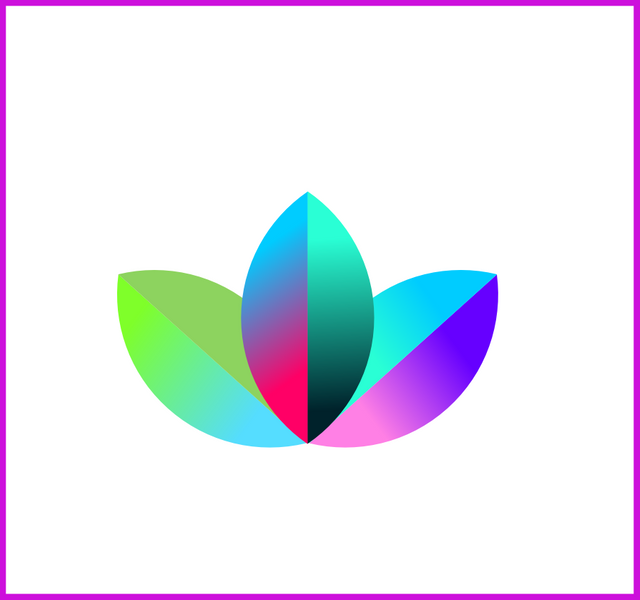
Espero les haya gustado mi tutorial, nos vemos en el próximo.

Thanks a lot for resteeming the new Nonsense Writing Contest post (or one of the follow-ups).
!trendovoter
Saludos, gracias por valorar mi publicación amiga @fridakahlo del proyecto cervantes
Saludos @cetb2008!
Saludos, gracias por valorar mi publicación
muy bien yo uso ese programa tambien
Que bien, gracias por visitar mi publicación
¡Felicitaciones!
Te participamos que puedes invertir en el PROYECTO ENTROPÍA mediante tu delegación de Steem Power y así comenzar a recibir ganancias de forma semanal transferidas automáticamente a tu monedero todos los lunes. Entra aquí para más información sobre cómo invertir en ENTROPÍA.
Apoya al trail de @Entropia y así podrás ganar recompensas de curación de forma automática. Entra aquí para más información sobre nuestro trail.
Puedes consultar el reporte diario de curación visitando @entropia.
Te informamos que el PROYECTO ENTROPÍA ha creado un nuevo servicio, la Creación de cuentas nuevas de Steemit, para más información puedes visitar este enlace.
Atentamente
El equipo de curación del PROYECTO ENTROPÍA
Saludos muchas gracias
Congratulations @accelerator, 23.63% upvote has been shared with your successful call on the post that shared by @cetb2008!
Support @trendotoken projects by delegating : 100SP , 200SP , 500SP , 1000SP , 2000SP
Hello cetb2008!
Congratulations! This post has been randomly Resteemed! For a chance to get more of your content resteemed join the Steem Engine Team